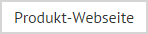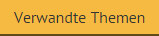Beispiel 2 für bedingtes Feld
In diesem Beispiel wird ein bedingtes Feld gezeigt, mit dem unterschiedliche Signaturinhalte für folgende Benutzer angewendet werden:
-
Benutzer in Frankreich (Hinzufügen eines Bildes der französischen Fahne und einer Pariser Adresse)
-
Benutzer in Deutschland (Hinzufügen eines Bildes der deutschen Fahne und einer Berliner Adresse)
-
Alle anderen Anwender (Hinzufügen des Bildes einer Weltkugel und einer US-Adresse)
In diesem Beispiel besteht der bedingte Inhalt aus Text und einem benutzerdefinierten Bild. Das Szenario für dieses Beispiel wird nachfolgend beschrieben:
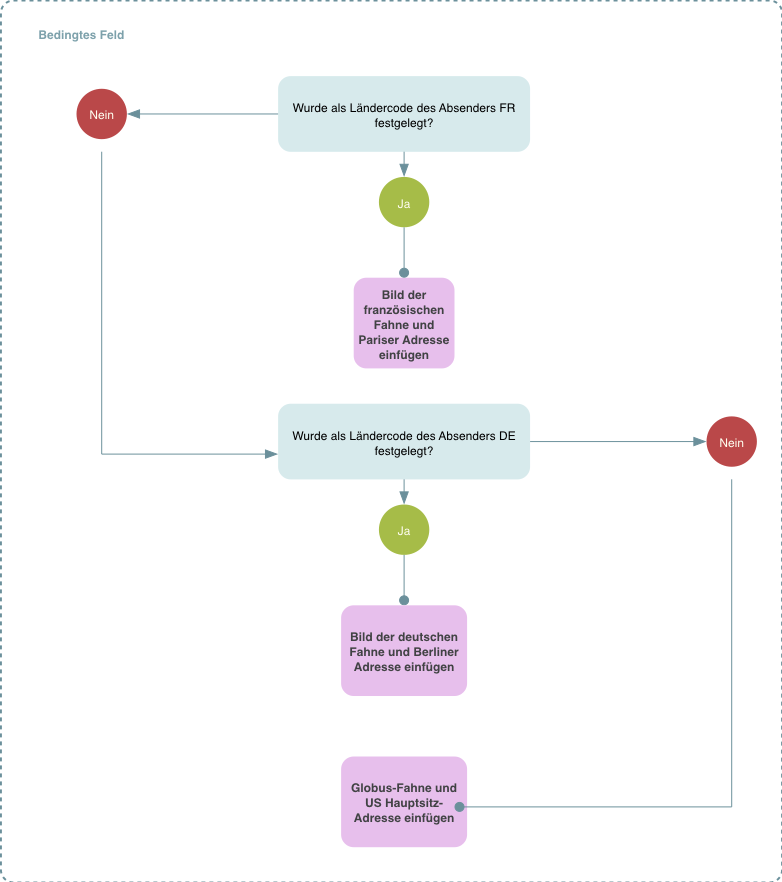
Um dieses Szenario mit Exclaimer Signature Manager Exchange Edition umzusetzen, gehen Sie wie folgt vor:
-
Bearbeiten oder erstellen Sie die erforderliche Vorlage, damit der Vorlageneditor geöffnet ist.
-
Bewegen Sie den Cursor zur Position, an der bedingter Inhalt erforderlich ist.
-
Fügen Sie über den Felder-Fensterbereich ein bedingtes Feld (im Erweitert-Abschnitt aufgeführt) ein. Das Fenster Bedingtes Feld wird angezeigt:
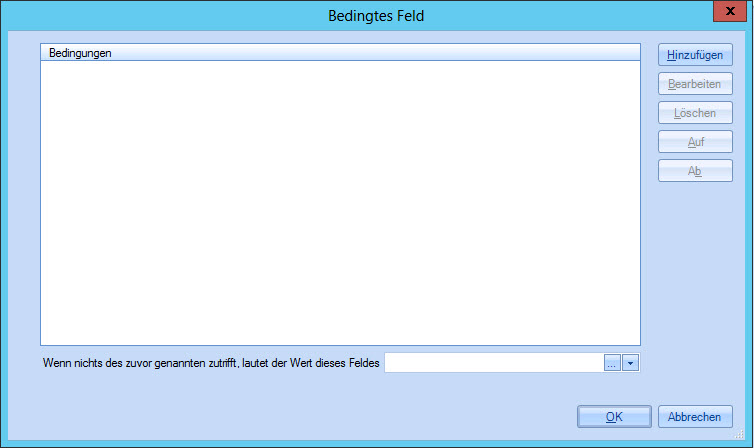
-
Klicken Sie auf die Schaltfläche Hinzufügen, um die erste Bedingung einzugeben (d. h. Hinzufügen des Signaturinhalts und zugehöriger Regeln für französische Benutzer). Das Fenster Bedingung hinzufügen wird angezeigt:
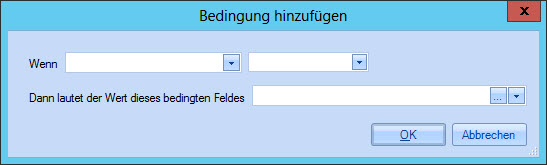
-
Navigieren Sie mithilfe der Dropdown-Listen des Wenn-Feldes, und wählen Sie Nachrichtenabsender > Adresse > Land/Region (2 Buchstaben) aus:
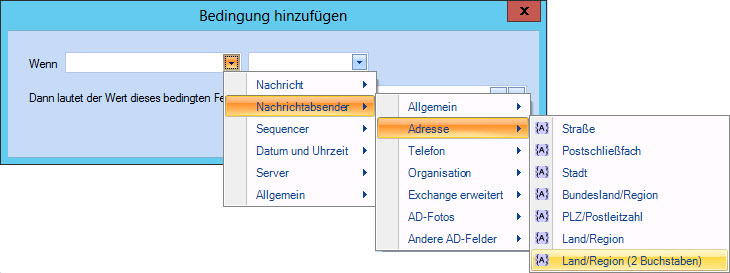
-
Belassen Sie die Standardangabe ist gleich, und geben Sie in das zugehörige Wertfeld FR ein:
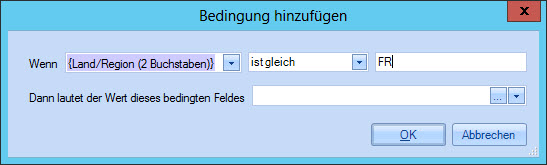
-
Klicken Sie auf die Schaltfläche [...] des Feldes Dann lautet der Wert dieses bedingten Feldes, um das Fenster Editor für erweiterbare Felder aufzurufen. Geben Sie in diesem Fenster den Inhalt ein, der eingefügt werden soll, wenn die zugehörige Bedingung erfüllt wird (d. h. für Nachrichten, die von französischen Benutzern gesendet wurden). Sie können nach Bedarf Text und/oder Felder eingeben - zum Einfügen einer Frankreichfahne kann das Feld benutzerdefiniertes Bild verwendet werden:
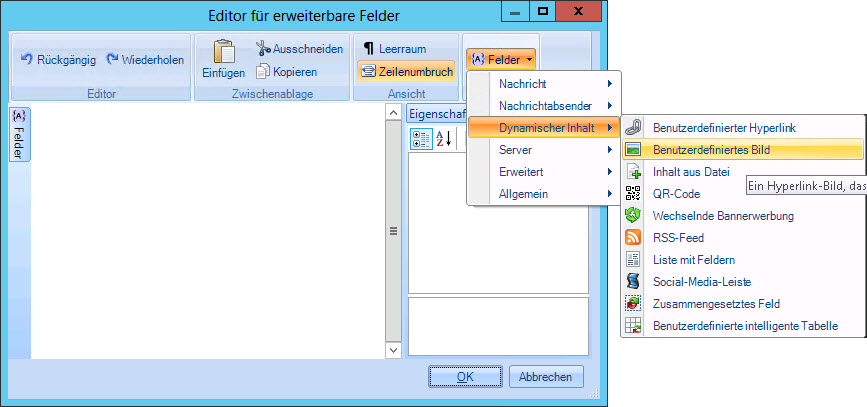
Wählen Sie das erforderliche benutzerdefinierte Bild auf herkömmliche Weise aus, und geben Sie die Pariser Adressdaten als Text ein (alternativ hierzu könnten Sie Active Directory-Adressfelder verwenden, falls zutreffend):
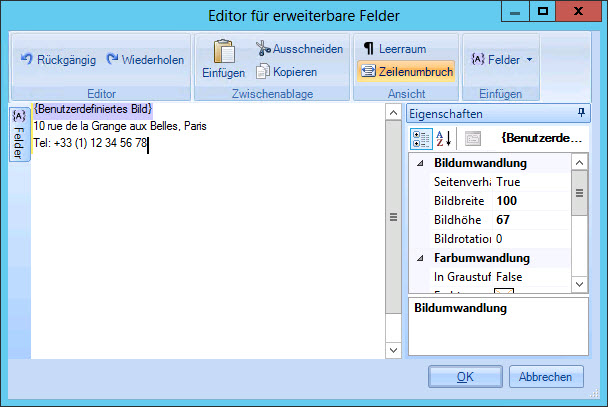
Jeder Text, der hier eingegeben wird, erbt die Schrift und andere Formatierungseigenschaften, die auf das bedingte Feld angewendet wurden. Unter Schritt 20 erhalten Sie Details zur Änderung dieser Eigenschaften.
-
Klicken Sie auf OK, um Änderungen zu speichern und zurück zum Fenster Bedingung hinzufügen zu wechseln, in dem nun Ihre erste Bedingung aufgeführt wird:
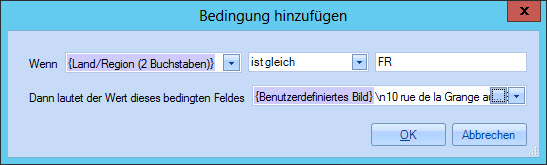
-
Klicken Sie auf OK, um zum Fenster Bedingtes Feld zurückzukehren:
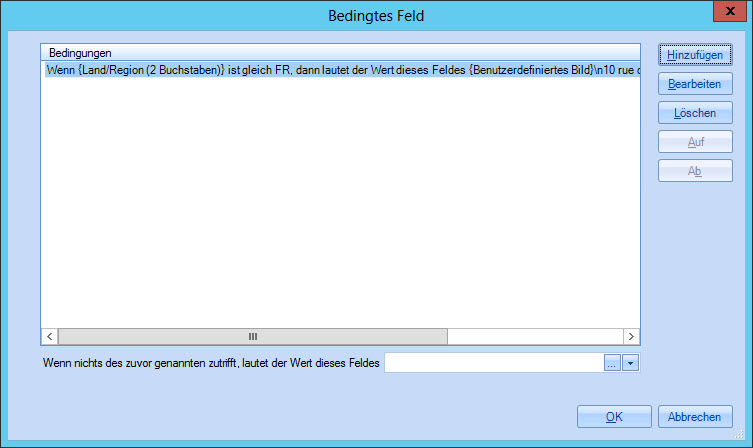
-
Klicken Sie auf die Schaltfläche Hinzufügen, um die zweite Bedingung einzugeben (d. h. Hinzufügen des Signaturinhalts und zugehöriger Regeln für deutsche Benutzer). Das Fenster Bedingung hinzufügen wird angezeigt:
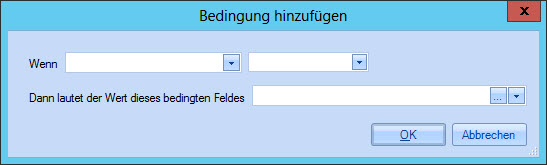
-
Navigieren Sie mithilfe der Dropdown-Listen des Wenn-Feldes, und wählen Sie Nachrichtenabsender > Adresse > Land/Region (2 Buchstaben) aus:
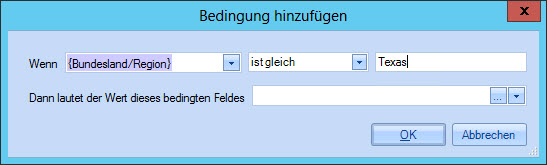
-
Belassen Sie die Standardangabe ist gleich, und geben Sie in das zugehörige Wertfeld DE ein:
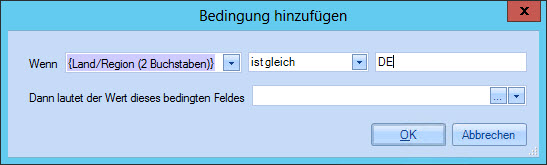
-
Klicken Sie auf die Schaltfläche [...] des Feldes Dann lautet der Wert dieses bedingten Feldes, um das Fenster Editor für erweiterbare Felder aufzurufen. Geben Sie in diesem Fenster den Inhalt ein, der eingefügt werden soll, wenn die zugehörige Bedingung erfüllt wird (d. h. für Nachrichten, die von deutschen Benutzern gesendet wurden). Sie können nach Bedarf Text und/oder Felder eingeben - zum Einfügen einer Deutschlandfahne kann das Feld benutzerdefiniertes Bild verwendet werden:
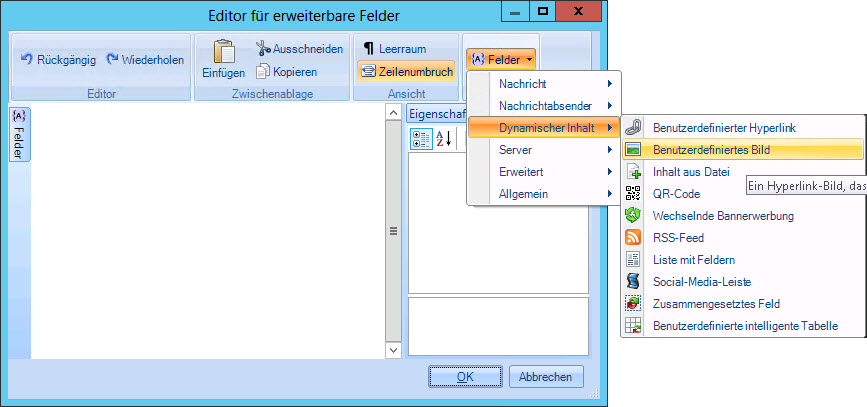
Wählen Sie das erforderliche benutzerdefinierte Bild auf herkömmliche Weise aus, und geben Sie die Berliner Adressdaten als Text ein (alternativ hierzu könnten Sie Active Directory-Adressfelder verwenden, falls zutreffend):
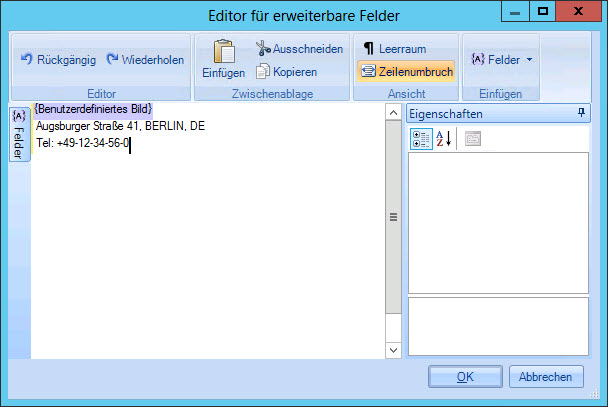
Jeder Text, der hier eingegeben wird, erbt die Schrift und andere Formatierungseigenschaften, die auf das bedingte Feld angewendet wurden. Unter Schritt 20 erhalten Sie Details zur Änderung dieser Eigenschaften.
-
Klicken Sie auf OK, um Änderungen zu speichern und zurück zum Fenster Bedingung hinzufügen zu wechseln, in dem nun Ihre zweite Bedingung aufgeführt wird:
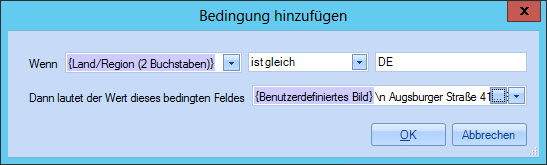
-
Klicken Sie auf OK, um zum Fenster Bedingtes Feld zurückzukehren, in dem nun beide Bedingungen zu sehen sind:
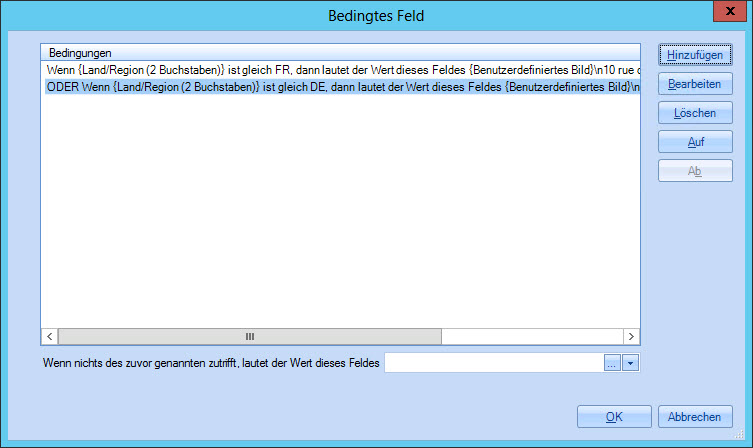
-
Um Signaturinhalt zu definieren, der für alle anderen Benutzer angewendet wird (d. h. Personen, die weder in Frankreich noch in Deutschland sind), gehen Sie zum Ende dieses Fensters und klicken Sie auf die Schaltfläche [...] des Feldes Wenn nichts des zuvor genannten zutrifft, lautet der Wert dieses Feldes. Das Fenster Editor für erweiterbare Felder wird angezeigt.
-
Geben Sie in diesem Fenster den Inhalt ein, der verwendet werden soll, wenn keine der festgelegten Bedingungen erfüllt wird (d. h. für Nachrichten, die nicht von französischen/deutschen Benutzern gesendet wurden). Sie können nach Bedarf Text und/oder Felder eingeben - zum Einfügen einer Weltkugel kann das Feld benutzerdefiniertes Bild verwendet werden:
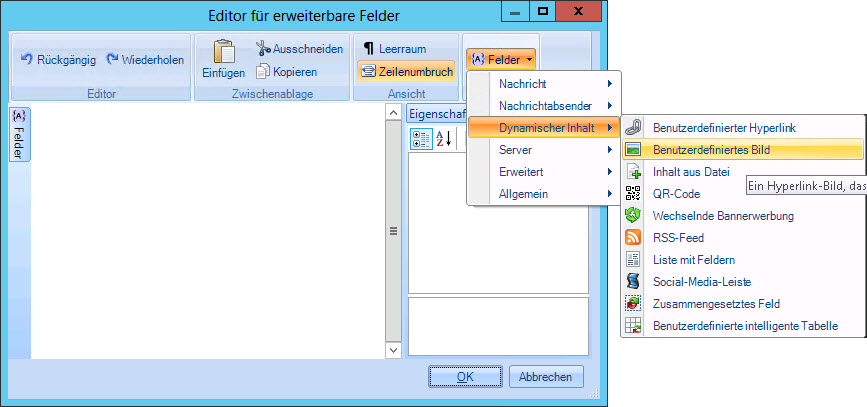
Wählen Sie das erforderliche benutzerdefinierte Bild auf herkömmliche Weise aus, und geben Sie die Adressdaten des Hauptsitzes als Text ein (alternativ hierzu könnten Sie Active Directory-Adressfelder verwenden, falls zutreffend):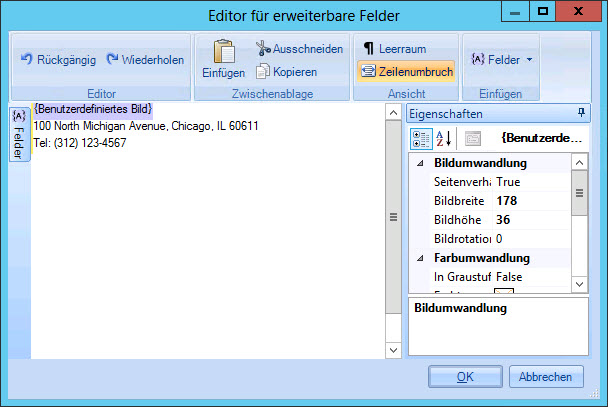
Jeder Text, der hier eingegeben wird, erbt die Schrift und andere Formatierungseigenschaften, die auf das bedingte Feld angewendet wurden. Unter Schritt 20 erhalten Sie Details zur Änderung dieser Eigenschaften.
-
Klicken Sie auf OK, um Änderungen zu speichern und zum Fenster Bedingtes Feld zurückzukehren:
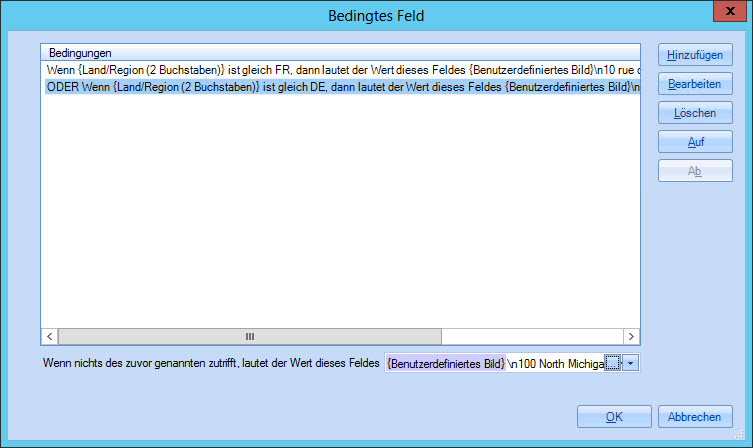
Die Einstellungen für das bedingte Feld sind somit abgeschlossen: Man hat zwei Bedingungen (eine für französische und eine andere für deutsche Benutzer) und zusätzlich den benötigten Inhalt für alle anderen Anwender. -
Klicken Sie auf OK, um zum Vorlageneditor zurückzukehren, in dem das bedingte Feld nun zu sehen ist:
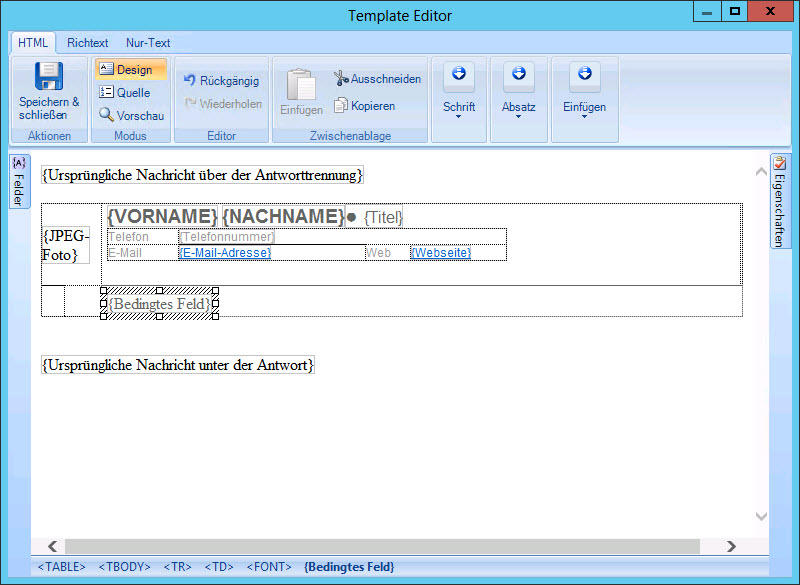
-
Wählen Sie dieses Feld aus, und nutzen Sie die Darstellungseinstellungen im Fensterbereich Eigenschaften (auf der rechten Seite des Vorlageneditors), um die gewünschte Formatierung anzuwenden. Alle hier festgelegten Eigenschaften werden für zugehörigen bedingten Inhalt übernommen, wenn dieser zum Einsatz kommt:
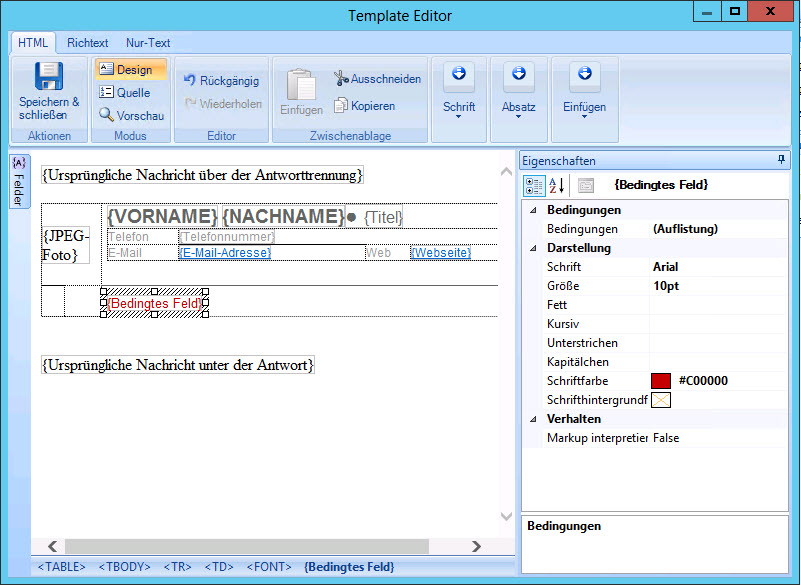
Im Vorschaumodus für einen französischen Benutzer sieht dieses Beispiel folgendermaßen aus (beachten Sie, dass der Text die gleichen Schrifteinstellungen aufweist wie diejenigen, die für das bedingte Feld oben definiert wurden):
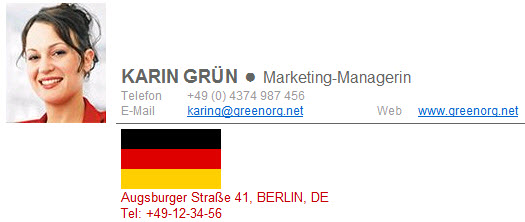
-
Speichern Sie die Vorlage wie üblich. Die Vorlage kann nun mit einer Signaturrichtlinie assoziiert werden, bei der die einzige erforderliche Bedingung Alle Nachrichten lautet (obwohl erforderlichenfalls auch weitere Bedingungen auf Richtlinienebene angewendet werden können).
|
Die Verwendung von geschachtelten bedingten Feldern (d. h. wenn ein bedingtes Feld innerhalb eines anderen bedingten Feldes hinzugefügt wird) kann sich als besonders nützlicher Ansatz für fortgeschrittene Benutzer erweisen, die komplexe Signaturen zu erstellen haben, die ein breites Spektrum an Szenarios innerhalb eines Unternehmens abdecken müssen. Weitere Informationen hierzu erhalten Sie unter Beispiel 3 für bedingtes Feld (fortgeschritten). |